职称计算机考试WORD模块试题及答案(共4四套)
全国职称计算机考试模块试题(word、excel、powerpoint、xp)题库

职称考试WORD题库(带操作答案)一、Word2003基础:1.要求:⑴利用开始菜单打开WORD:开始→所有程序→Microsoft office word2003⑵从帮助任务窗格中打开保存文档的帮助信息:“帮助”菜单(或按F1或在“开始工作”窗格中选择“帮助”)→在搜索栏输入“保存文档”→单击2.要求:⑴利用开始菜单打开WORD:略⑵隐藏OFFICE助手:[帮助/隐藏Office助手]3.要求:⑴利用开始菜单打开WORD 略⑵显示出OFFICE助手:[帮助/显示Office助手]4.要求:将OFFICE助手更换为“苗苗老师”:帮助→显示Office助手→右击孙悟空图像→选择助手→下一位……到苗苗老师→确定5.要求:⑴利用开始菜单打开WORD ⑵依次显示出常用、格式、表格和边框三个工具栏:[视图/工具栏/常用];[视图/工具栏/格式];[视图/工具栏/表格和边框](或右击工具栏……)二、字符的输入与编辑:1.要求:在WORD中设置文档保护,打开密码为broad:[文件/另存为]→对话框中的[工具/安全措施选项]→“打开文件时的密码”中键入“broad”→确定→再输入→确定2.要求:在WORD中,设置为页面视图,并且显示出标尺:[视图/页面]→[视图/标尺]3.要求:在WORD中,设置为普通视图,并且关闭标尺:[视图/普通]→[视图/标尺]4.要求:在WORD中,将当前窗口设置为全屏显示:[视图/全屏显示]5.要求:⑴利用开始菜单打开word:略⑵在WORD中将改写状态更改为插入状态:双击状态栏上的“改写”6.要求:⑴利用开始菜单打开word:略⑵将插入状态更改为改写状态:双击状态栏上的灰色的“改写”7.要求:⑴在WORD中用替换功能将所有的“成都博大”变为宋体,四号,红色字,并加上着重号⑵关闭替换窗口:[编辑/替换]→在“查找范围”和“替换为”中都键入“成都博大”→高级→格式→字体→“中文字体”选“宋体”→“字号”选“四号”→“字体颜色”→选红色→“着重号”选“.”→确定→全部替换→确定→关闭对话框8.要求:在WORD中查找出所有“博大科技”的字符串:[编辑/查找]→键入“博大科技”→查找下一处→直到不能查找→取消9.要求:⑴在WORD中查找第一个格式为宋体、三号,加粗的“博大科技”字符串⑵关闭查找窗口[编辑/查找]→键入“博大科技”→高级→格式→字体→在字体对话框完成相关操作……→确定→查找下一处→取消10.要求:在WORD中将查找到的单数次的“博大科技”替换为“成都博大”,而双数次的不替换[编辑/替换]→“查找内容”中键入“博大科技”→“替换为”中键入“成都博大”→查找下一处→替换→查找下一处→替换→查找下一处→关闭⑴在WORD中将所有宋体四号的“博大科技”变为隶书,三号,蓝色的“成都博大”⑵关闭替换窗口:[编辑/查找]→“查找内容”中键入“博大科技”→高级→格式→字体→在字体对话框完成相关操作(宋体、四号)→确定→“替换”标签→在“替换为”中键入“成都博大”→格式→字体→在字体对话框完成相关操作(隶书,三号,蓝色)→确定→全部替换→确定→关闭12.要求:⑴在WORD中将所有的“博大科技”替换为“成都博大”⑵关闭替换窗口[编辑/替换]→“查找内容”中键入“博大科技”→“替换为”中键入“成都博大”→全部替换13.要求:⑴在WORD中使用工具栏,剪切已选中的文字:点⑵撤消已剪切的文字:点⑶恢复已做的剪切动作:点14.要求:⑴在WORD中输入“这是我的练习文件”:略⑵用撤消将输入的文字去掉:点15.要求:在WORD中利用菜单将文件的第一个段落,复制到文章末尾:向上拖拽滚动条→选中第一段→右击→复制→向下拖拽滚动条→单击文章末尾(出现光标)→右击→粘贴16.要求:在“博大考神《国家公务员录用考试培训系统》”后加批注“博大考神公务员云梯”点审阅工具栏的第四个按钮→在“批注[bl]:”右边键入“博大考神公务员云梯”→回车17.要求:在WORD中设置输入文字时,WORD不进行拼写和语法检查:[工具/选项]→点“键入时检查拼写”→点“键入时检查语法”→确定18.要求:在WORD中设置不隐藏WORD中的拼写和语法检查错误[工具/选项]→点“键入时检查拼写”→点“隐藏文档中的拼写错误”→确定19.要求:在WORD中对当前文件进行一次拼写和语法检查,将所有的错误全部更改[工具/拼写和语法]→忽略一次;[工具/拼写和语法]→更改→更改……→确定20.要求:在WORD中依次设置不显示出段落标记,显示出非打印字符[工具/选项]→“视图”标签→“格式标记区域”除了“段落标记”和“全部”不打钩,其余点出对钩→确定21.要求:在WORD中依次设置不显示出非打印字符,但显示出段落标记同20→对钩情况与上题相反22.要求:在WORD中删除第一、第三个自然段选第一段→delete键→选原第三段→delete键23.要求:在WORD中将第一、第二、第三,三个自然段合并成一个自然段点第一段末尾→delete→点原第二段末尾→delete24.要求:在WORD中将第一行最后一个逗号后的内容新起一个段落单击逗号之后→回车25.要求:在WORD中设置修订时,插入的文字为双下划线最后一行工具栏(修订工具栏)的显示按钮列表→选项→插入内容列表选“双下划线”26.要求:在WORD中修订文本,将第一个自然段删除[工具/修订]→选第一段→delete27.要求:在WORD中修订文本,将第一个自然段的“搏”改为“博”[工具/修订]→删除“搏”→输入“博”→回车在WORD中,设置修订时,删除的文字为鲜绿色:最后一行工具栏(修订工具栏)的显示按钮列表→选项→“删除内容”后面对应的颜色栏选“鲜绿色”29.要求:在WORD中设置修订时,将删除的文字以批注方式显示出来最后一行工具栏(修订工具栏)的显示按钮列表→选项→将“从不”选为“总是”30.要求:⑴选择第一段:拖动垂直滚动条到最上方→选第一段⑵选择全文:[编辑/全选]31.要求:⑴将插入点定位在第10行:编辑→定位→行→10→定位⑵选择“国家公务员考试”:拖拽选中该行的“国家公务员考试”32.要求:在WORD中将文件的前三个段落,移动到文章末拖动垂直滚动条到最上方→选前三段→ctrl+x(或右击/剪切)→点垂直滚动条下方的空白区域→点文末→ctrl+v(或右击/粘贴)33.要求:在WORD正文中用自动图文集输入“成都博大科技发展有限公司”,已知其对应源为“博司”点文档最后→输入“博司”回车34.要求:⑴在WORD中设置当输入“成才博大”时,自动更正为“成都博大”⑵输入“成才博大”[工具/自动更正选项]→勾选“键入时自动替换”→“替换”中输入“成才博大”→“替换为”中输入“成都博大”→添加→确定:输入“成才博大”→回车35.要求:⑴在WORD中设置自动更正为键入时自动替换⑵输入(c)符号:[工具/自动更正选项]→点“键入时自动替换”→确定;输入“(c)”→回车36.要求:⑴在WORD中设置句首字母大写:[工具/自动更正选项]→点“句首字母大写”⑵输入“broad”并回车:略37.要求:⑴在WORD中设置更正前两个字母连续大写:[工具/自动更正选项]→更正前两个字母连续大写⑵输入“BRoad”并回车查看设置效果:略38.要求:在自动更正中增加“成博”对应的文字为“成都博大科技发展有限公司”:[工具/自动更正选项]39.要求:在WORD中将自动更正中的“成博”更改为“博司”,其对应文字不变:[工具/自动更正选项]→从下面找到“成博成都博大科技发展有限公司”→把“成博”删去→输入“博司”→替换→确定40.要求:在WORD中,将自动图文集中的词条:“成都博大科技有限公司”更改为:“成都博大股份公司”:[插入/自动图文集/自动图文集]→选“成都博大科技有限公司”并双击→上方改为“成都博大股份公司”→添加→删除“成都博大科技有限公司”条目→确定在WORD中,增加设置自动图文集中的词条:“中华人民共和国”:[插入/自动图文集/自动图文集]→输入“中华人民共和国”→添加→确定42.要求:在WORD中,将自动图文集中的词条:“中华人民共和国”删除:[插入/自动图文集/自动图文集]→选词条“中华人民共和国”→删除→确定43.要求:在WORD中,增加设置自动图文集中的词条:“成都博大科技有限公司”:略三、字符排版:1.要求:利用工具栏设置标题格式为隶书、一号、用字体对话框将标题效果设置为阴文、并查看排版效果选中标题文字“公司简介”→格式工具栏的字体下拉列表选“隶书”→字号下拉列表选“一号”→[格式/字体]→勾“阴文”→确定→单击空白处2.要求:利用工具栏将“成都博大”设置为隶书、三号、加粗、红色、并查看排版效果选中“成都博大”→格式工具栏字体下拉列表选“隶书”→字号选“三号”→加粗按钮→单击颜色按钮下拉选列表选→单击空白处3.要求:将第一个自然段中的“有限公司”四个字的位置提高6磅选中“有限公司”→[格式/字体]→位置下拉列表选“提升”→磅值“6”→确定4.要求:利用字体对话框将第一个自然段中的文字的字符间距设为紧缩2磅选第一段(三次单击)→[格式/字体]→间距下拉列表选“紧缩”→磅值“2”→确定5.要求:利用字体对话框将第一个自然段中的文字的字符间距设为加宽3磅选第一段(三次单击)→[格式/字体]→间距下拉列表选“加宽”→磅值“3”→确定6.要求:在当前WORD文档中,将第一个自然段中的“成都博大科技发展有限公司”字符缩放设为180%选中“成都博大科技发展有限公司”→[格式/字体]→把“130%”改为“180%”→确定7.要求:利用字体对话框将第一个自然段中的“成都博大科技发展有限公司”字符缩放设为130%(略)8.要求:利用字体对话框将第一个自然段加红色的波浪下划线、并查看排版效果选第一段(三次单击)→[格式/字体]→下划线线型选“波浪线”→下划线颜色选红色→确定9.要求:⑴将第一个自然段中的“科技发展”四个字的位置提高4磅⑵将“有限公司”四个字的位置降低6磅选“科技发展”→[格式/字体]→位置下拉列表选“提升”→磅值“4”→确定;选“有限公司”→[格式/字体]→位置下拉列表选“降低”→磅值“6”→确定10.要求:输入数学符号M的平方在“M2”下方单击以出现光标→键入“M2”回车→选中“2”→[格式/字体]→上标→确定11.要求:⑴将第一个自然段的动态效果设置为:礼花绽放⑵并查看排版效果选第一段(三次单击)→[格式/字体]→“文字效果”标签→礼花绽放→确定→空白处单击12.要求:⑴用字体对话框依次设置第一自然段中的“贡献”格式为隶书、一号、阳文⑵并查看排版效果:选“贡献”→[格式/字体]→中文字体下拉列表选“隶书“→字号下拉列表选“一号”→勾“阳文”→确定13.要求:⑴用字体对话框依次将第二自然段设置为:楷体、加粗、三号、红色单下划线⑵并查看排版效果选第二段(三次单击)→[格式/字体]→中文字体下拉列表选“楷体“→字号下拉列表选“三号”→字形下拉列表选“加粗”→下划线线型下拉列表选单线→下划线颜色下拉列表选红色→确定14.要求:⑴用字体对话框依次将第一自然段设置为:隶书、一号、空心、加着重号:略⑵并查看排版效果:略15.要求:⑴用字体对话框依次将第二个自然段中的“博大科技”设置为:楷体、三号、蓝色、阴影:略⑵并查看排版效果:略16.要求:⑴用字体对话框依次将“职称”二字设置为隶书、加粗、三号、双删除线:略⑵并查看排版效果:略17.要求:⑴利用工具栏依次将第一自然段设置为:黑体、14号、加字符边框,加字符底纹,红色:略⑵并查看排版效果:略18.要求:⑴利用工具栏将第二自然段设置为:加单下划线、字符150%的缩放,字为蓝色:略⑵并查看排版效果:略19.要求:⑴用工具栏依次将第一自然段设置为:黑体、小三号、倾斜并加字符底纹:略⑵并查看排版效果:略20.要求:输入水的化学符号:H2O在“H2O”下方单击以出现光标→键入“H2O”回车→选中“2”→[格式/字体]→下标→确定21.要求:⑴设置上面的文字样式为下面文字的样式:选中下面的文字→点常用工具栏上的“格式刷”按钮→选中上面的文字⑵查看结果:空白处单击22将第一自然段的格式清除选第一段(三次单击)→格式工具栏“样式”按钮的下拉列表→清除格式→空白处单击23.要求:⑴将“全国职称计算机考试培训系统”双行合一⑵查看结果选“全国职称计算机考试培训系统”→[格式/中文板式/双行合一]→确定24.要求:⑴将“博大考神”四个字合并字符⑵查看结果选“博大考神”→[格式/中文板式/合并字符]→确定→空白处单击25.要求:⑴用增大圈号给“博大”两个字加圈⑵查看结果依次选中“博大”二字→格式→中文版式→带圈字符……26.要求:⑴给“博大考神”加注拼音⑵查看结果格式→中文版式→拼音指南……27.要求:⑴把标题的英文字符转换成大写⑵查看结果选中标题→[格式/字体]→全部大写字母→确定28.要求:⑴把全文转换成繁体⑵查看结果[编辑/全选]→[工具/语言/中文繁简转换]→简体中文转换为繁体中文→确定29.要求:将第一个自然段中的“有限公司”四个字的位置降低6磅选中“有限公司”→格式→字体→字符间距→位置下拉列表选“降低”→输入磅值→确定30.要求:⑴把第一自然段的文字转换成繁体字⑵查看结果31.要求:⑴把标题的英文字符转换成⑵查看结果选中标题的英文字符→[格式/字体/小型大写字母]→确定32.要求:⑴设置上面的文字样式为下面文字的样式⑵查看结果(利用格式刷完成即可)33.要求:⑴设置上面的文字样式为下面文字的样式⑵查看结果:略34.要求:⑴设置上面的文字样式为下面文字的样式⑵查看结果:略35.要求:⑴利用字体对话框将第一个自然段中的“成都博大”的字符格式“加粗、红色、删除线、阴影”依次去掉⑵查看排版效果:选中“成都博大”→[格式/字体]→“加粗”改为“常规”,“红色”改为“自动”→确定36.要求:⑴利用字体对话框依次去掉第一个自然段中的字符格式“倾斜加粗、蓝色、阴影”⑵查看排版效果选中第一个自然段→[格式/字体]→字型常规\颜色自动\阴影取消勾选→确定37.要求:⑴将第一个自然段中的“软件开发”的字符格式复制到第二个自然段中的“人事教育考试”:略⑵查看排版效果:略38.要求:将标题中的“成都博大”四个字的格式,复制到第一自然段的“科技发展有限公司”(使用格式刷完成即可。
2019年职称计算机考试模块WPS Office基础试题及答案4
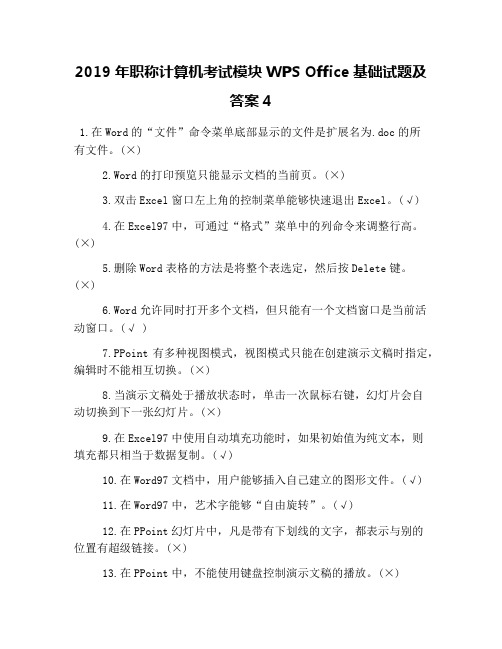
2019年职称计算机考试模块WPS Office基础试题及答案41.在Word的“文件”命令菜单底部显示的文件是扩展名为.doc的所有文件。
(×)2.Word的打印预览只能显示文档的当前页。
(×)3.双击Excel窗口左上角的控制菜单能够快速退出Excel。
(√)4.在Excel97中,可通过“格式”菜单中的列命令来调整行高。
(×)5.删除Word表格的方法是将整个表选定,然后按Delete键。
(×)6.Word允许同时打开多个文档,但只能有一个文档窗口是当前活动窗口。
(√ )7.PPoint有多种视图模式,视图模式只能在创建演示文稿时指定,编辑时不能相互切换。
(×)8.当演示文稿处于播放状态时,单击一次鼠标右键,幻灯片会自动切换到下一张幻灯片。
(×)9.在Excel97中使用自动填充功能时,如果初始值为纯文本,则填充都只相当于数据复制。
(√)10.在Word97文档中,用户能够插入自己建立的图形文件。
(√)11.在Word97中,艺术字能够“自由旋转”。
(√)12.在PPoint幻灯片中,凡是带有下划线的文字,都表示与别的位置有超级链接。
(×)13.在PPoint中,不能使用键盘控制演示文稿的播放。
(×)14.Excel中可通过“编辑”菜单的“查找”命令实现对单元格中数据的查找或替换操作。
(√)15.在Word97中,对文档的设置分栏,最多能分11栏。
(√)16.在幻灯片实行切换时,我们不能插入声音。
(×)17.在Word 97中,能够选定矩形块。
(√)18.在PPoint中通过“内容提示向导”可创建新演示文稿的基本框架。
(√)19.Excel97提供了强大的数据保护功能,即使在操作中连续出现多次误删除,也可恢复。
(√)20.在Word环境下,打开“插入”菜单,单击“符号”命令,可插入特殊字符和符号。
(√)。
全国计算机职称考试WORD题库及答案

免费提供各种资格考试真题、模拟题、练习题、精选题及答案全国计算机职称考试WORD
一、Word2003基础:
1.要求:⑴利用开始菜单打开WORDMicrosoft office word2003 “帮助”菜单(或按F1或在“开始工
2WORD:略 ⑵隐藏OFFICE助手:[帮助/隐藏OfficeWORD 略 ⑵显示出OFFICE助手:[帮助/显示Office
3.要求:在WORD中,设臵为普通视图,并且关闭标尺:[视图//标尺]
4.要求:在WORD/
5.要求:⑴利用开始菜单打开word中将改写状态更改为插入状态:双击状态栏上的“改写”
6.要求:
免费提供各种资格考试真题、模拟题、练习题、精选题及答案
4.要求:将OFFICE助手更换为“苗苗老师”:帮助→显示Office图像→选择助手→下一位……到苗苗老师→确定
5.要求:⑴利用开始菜单打开WORD 具栏:[视图/工具栏/常用];[视图//工具栏/表格和边框入与编辑:
1.要求:在WORDbroad:[文件/另存为]→对话框中的[工具/broad”→确定→再输入WORD中,设臵为页面视图,并且显示出标尺:[视图//标尺]
职称计算机考试WORD模块试题及答案(共4四套)

职称计算机考试WORD模块试题及答案(共4四套)1、新建一word文档,将Windows剪贴板上的内容粘贴到该Word文档中。
2、保存当前文档的版本(不输入版本的备注),并设置关闭文档时自动保存版本。
3、请用文档结构图显示当前文档,并设置为蓝底白字。
4、请将WORD文档启动的默认路径修改为“我的文档”文件夹下面的“启动”文件夹。
5、请将当前文档打印4份,其他选项取默认值(不要等待打印结束)。
6、请恢复“格式”工具栏的默认状态,并使其对Normal.dot模板有效。
7、在活动窗口中,查看关于“版式”选项卡的帮助信息。
8、请为当前文档插入页码。
要求:页码位于页面顶端(页眉),格式为-1-,-2-....。
(其他选项为默认值)9、请在当前文档的光标处插入桌面上的名为“高级程序设计语言”的word文档。
10、请为选中的文本建立超链接,链接对象为默认路径下“博士论文”的word文档。
11、请将剪贴板中的内容以无格式文本的形式粘贴到文中的光标处。
12、将文档设置为键入时检查语法和随拼写检查语法。
13、所选文本的样式在文档中有数十处,请将其批量替换为“标题4”样式。
14、将目录还原为“正文”样式。
15、设置选中段落的格式为“段中不分页”。
16、为选中的段落添加多级符号,样式为:“1/1.1/1.1.1”,且逐级右缩进。
17、自定义编号,样式为“甲、,乙、,丙、”。
18、将所选文本的字体设置为“华文中宋”。
19、将所选英文全部转换为大写字母。
20、请为所选文本添加拼音,要求居中对齐、字号为12磅。
21、将文件的页面方向设置为横向。
22、请在光标处插入一个分节符,分节符类型为“连续”。
23、为了使当前文档奇、偶页的页眉内容不相同,请你进行相应的设置。
24、请在光标处插入一个28行9列的表格,要求在插入的同时采用自动套用格式选择“竖列型4”。
25、请在光标所在列的左侧插入一列单元格。
26、绘制所选表格的内部横线,横线样式取默认值。
计算机word试题及答案总汇

计算机word试题及答案总汇在现代社会中,计算机已经成为了我们生活和工作中不可或缺的工具。
而在计算机应用的众多软件中,微软的Word是广泛使用的文字处理软件之一。
本文将为您提供一份计算机Word试题及答案总汇,帮助您进一步了解和提升在Word使用方面的知识和技能。
第一部分:基础知识题1. 请简要说明Word软件的作用和用途。
答案:Word是一款文字处理软件,用于创建、编辑和格式化文档,如信函、报告、论文等。
它提供了丰富的文字格式、图表插入、引用和协作等功能,方便用户对文档进行各种处理和管理。
2. Word中的标尺有什么作用?答案:标尺可以用来控制文本的对齐和缩进,辅助用户进行排版和布局。
通过标尺上的横线和标记,用户可以设定页边距、段落缩进、表格列宽等各种格式设置。
3. 如何在Word中插入页眉和页脚?答案:在Word中,可以通过选择“插入”选项卡中的“页眉”或“页脚”命令来插入页眉或页脚。
用户可以在页眉或页脚中添加文本、图片、页码等内容,并对其进行格式调整和定位。
4. 如何在Word中创建表格?答案:用户可以通过选择“插入”选项卡中的“表格”命令来创建表格。
在弹出的对话框中,用户可以选择表格的行数和列数,并进行自定义设置。
创建好表格后,可以通过鼠标拖拽和表格工具进行编辑和格式化。
第二部分:操作技巧题1. 如何在Word中实现文字的复制和粘贴?答案:用户可以使用快捷键Ctrl+C将选中的文字复制到剪贴板,然后使用快捷键Ctrl+V将其粘贴到目标位置。
也可以使用鼠标右键点击选中文字,选择“复制”和“粘贴”命令进行操作。
2. 如何设置Word中文字的字体和字号?答案:用户可以在Word的工具栏中找到“字体”和“字号”的下拉菜单,选择相应的字体和字号进行设置。
也可以通过点击“字体”和“字号”旁边的展开按钮,自定义更多的字体和字号选项。
3. 如何实现Word中文字的居中对齐?答案:用户可以选择需要居中对齐的文字,然后在工具栏中找到“段落”选项卡,点击“居中对齐”按钮进行设置。
教师职称计算机word考试试题及答案

教师职称计算机word考试试题及答案教师职称计算机Word考试试题及答案一、选择题(每题2分,共20分)1. 在Word中,下列哪个快捷键可以打开“查找和替换”对话框?A. Ctrl + FB. Ctrl + HC. Ctrl + GD. Ctrl + J答案:B2. Word中,下列哪个选项可以设置文档的页边距?A. 页面布局B. 插入C. 引用D. 视图答案:A3. 在Word中,如何插入一个表格?A. 点击“插入”选项卡,然后选择“表格”B. 点击“页面布局”选项卡,然后选择“表格”C. 点击“引用”选项卡,然后选择“表格”D. 点击“视图”选项卡,然后选择“表格”答案:A4. 在Word中,如何设置文档的字体和大小?A. 选中文本,点击“开始”选项卡下的字体和字号B. 选中文本,点击“插入”选项卡下的字体和字号C. 选中文本,点击“引用”选项卡下的字体和字号D. 选中文本,点击“视图”选项卡下的字体和字号答案:A5. 在Word中,如何插入一个图片?A. 点击“插入”选项卡,然后选择“图片”B. 点击“页面布局”选项卡,然后选择“图片”C. 点击“引用”选项卡,然后选择“图片”D. 点击“视图”选项卡,然后选择“图片”答案:A6. 在Word中,如何插入一个超链接?A. 选中文本或图片,点击“插入”选项卡,然后选择“超链接”B. 选中文本或图片,点击“页面布局”选项卡,然后选择“超链接”C. 选中文本或图片,点击“引用”选项卡,然后选择“超链接”D. 选中文本或图片,点击“视图”选项卡,然后选择“超链接”答案:A7. 在Word中,如何设置文档的标题样式?A. 选中文本,点击“开始”选项卡下的“样式”组B. 选中文本,点击“插入”选项卡下的“样式”组C. 选中文本,点击“引用”选项卡下的“样式”组D. 选中文本,点击“视图”选项卡下的“样式”组答案:A8. 在Word中,如何插入一个脚注?A. 选中文本,点击“引用”选项卡,然后选择“脚注”B. 选中文本,点击“插入”选项卡,然后选择“脚注”C. 选中文本,点击“页面布局”选项卡,然后选择“脚注”D. 选中文本,点击“视图”选项卡,然后选择“脚注”答案:A9. 在Word中,如何设置文档的分栏?A. 点击“页面布局”选项卡,然后选择“分栏”B. 点击“插入”选项卡,然后选择“分栏”C. 点击“引用”选项卡,然后选择“分栏”D. 点击“视图”选项卡,然后选择“分栏”答案:A10. 在Word中,如何插入一个目录?A. 点击“引用”选项卡,然后选择“目录”B. 点击“插入”选项卡,然后选择“目录”C. 点击“页面布局”选项卡,然后选择“目录”D. 点击“视图”选项卡,然后选择“目录”答案:A二、填空题(每题2分,共20分)1. 在Word中,使用快捷键________可以快速打开“插入”选项卡。
教师职称计算机word考试试题及答案
教师职称计算机word考试试题及答案一、单选题(每题2分,共20分)1. 在Word中,下列哪个功能不能通过“开始”选项卡实现?A. 字体设置B. 段落设置C. 插入表格D. 插入图片答案:D2. 在Word中,如何快速将文档中所有的“计算机”替换为“电脑”?A. 使用“查找”功能B. 使用“替换”功能C. 使用“定位”功能D. 手动逐个替换答案:B3. 在Word中,下列哪种视图模式可以显示分页效果?A. 阅读模式B. 打印布局C. Web布局D. 大纲视图答案:B4. 在Word中,如何将文档中的表格行高设置为固定值?A. 选择表格,右键点击“表格属性”,在“行”选项卡中设置B. 选择表格,使用“表格工具”中的“设计”选项卡C. 选择表格,使用“表格工具”中的“布局”选项卡D. 选择表格,按住Ctrl键并拖动行边界答案:C5. 在Word中,下列哪个快捷键用于打开“查找和替换”对话框?A. Ctrl + FB. Ctrl + HC. Ctrl + GD. Ctrl + E答案:B6. 在Word中,如何将文档中的文本框设置为透明背景?A. 选择文本框,右键点击“设置文本框格式”,在“填充”选项卡中选择“无填充”B. 选择文本框,使用“绘图工具”中的“格式”选项卡C. 选择文本框,使用“文本框工具”中的“设计”选项卡D. 选择文本框,按住Alt键并点击“格式”选项卡答案:A7. 在Word中,如何将文档中的图片设置为四周环绕文字?A. 选择图片,右键点击“设置图片格式”,在“布局”选项卡中选择“四周环绕”B. 选择图片,使用“图片工具”中的“格式”选项卡C. 选择图片,使用“图片工具”中的“设计”选项卡D. 选择图片,按住Shift键并点击“格式”选项卡答案:A8. 在Word中,如何插入一个分栏符?A. 在“插入”选项卡中选择“分栏符”B. 在“布局”选项卡中选择“分栏符”C. 在“页面布局”选项卡中选择“分栏符”D. 在“引用”选项卡中选择“分栏符”答案:C9. 在Word中,如何将文档中的标题设置为自动编号?A. 选择标题文本,使用“开始”选项卡中的“多级列表”按钮B. 选择标题文本,使用“开始”选项卡中的“编号”按钮C. 选择标题文本,使用“引用”选项卡中的“目录”按钮D. 选择标题文本,使用“引用”选项卡中的“标题”按钮答案:B10. 在Word中,如何将文档中的文本设置为首行缩进?A. 选择文本,使用“开始”选项卡中的“段落”组中的“首行缩进”按钮B. 选择文本,使用“开始”选项卡中的“段落”组中的“悬挂缩进”按钮C. 选择文本,使用“开始”选项卡中的“段落”组中的“分散对齐”按钮D. 选择文本,使用“开始”选项卡中的“段落”组中的“左对齐”按钮答案:A二、多选题(每题3分,共15分)1. 在Word中,下列哪些操作可以改变文本的字体大小?A. 使用“开始”选项卡中的“字体大小”下拉列表B. 使用快捷键Ctrl + Shift + >C. 使用快捷键Ctrl + Shift + <D. 使用“开始”选项卡中的“字体”下拉列表答案:ABC2. 在Word中,下列哪些视图模式可以显示文档的大纲视图?A. 阅读模式B. 大纲视图C. Web布局D. 打印布局答案:B3. 在Word中,下列哪些操作可以插入页码?A. 在“插入”选项卡中选择“页码”B. 在“页面布局”选项卡中选择“页码”C. 在“引用”选项卡中选择“页码”D. 在“视图”选项卡中选择“页码”答案:B4. 在Word中,。
历年职称计算机考试:word真题演练及答案
历年职称计算机考试:word真题演练及答案历年职称计算机考试:word真题演练及答案53、与编辑有关的快捷键有( A B C )A、 Ctrl+CB、Ctrl+XC、Ctrl+VD、Ctrl+O54、在中文Word2000编辑中,(B D )不是“查找与替换”对话框的快捷键A、Crtl+CB、 Ctrl+Alt+HC、Ctrl+VD、Ctrl+ Alt+F55、在用中文Word2000编辑排版时字体大小单位是( A B )A、磅B、字号C、厘米D、毫米56、中文Word2000的“格式”菜单中包含有( A B C D )A、字体B、段落C、边框和底纹D、分栏57、在中文Word2000中,文本对齐方式有( A B C D )A、两端对齐B、居中对齐C、右对齐D、分散对齐58、中文Word2000中进行页面设置时可对( A B C )内容有效A、全文B、光标之后C、选定内容D、不选择59、关于中文Word2000中的项目符号,以下说法不正确的有( A B C )A、可以选择项目符号和形状,不可以选择颜色B不可以选择图片作为项目符号 C、可以选择项目符号的颜色,不可以选择形状D、已定义的项目符号可以改变60、关于中文Word2000页眉和页脚的说法,正确的有( A B D )A、页眉和页脚可以是奇偶页不同的设置B、在页眉和页脚中可以插入图片C、页眉和页脚一旦设置好后无法修改D、页眉放在页面顶部,页脚放在页面底部61、中文Word2000具有分栏功能,下列关于分栏的说法中,错误的是( A B D )A、最多可以设4栏B、各栏的宽度必须相同C、各栏的宽度可以不同D、各栏之间的间距是固定的。
62、中文Word2000中,选择“格式”菜单下的“边框和底纹”功能可以将四周加上方框线,这些方框线可以为( A B C D )A、无B、虚线C、单线或双线D、波浪线。
63、当一篇文章编辑完毕后,要观察编辑效果可选用( B D )进行观察A“文件”菜单中的`“打印”命令B、“文件”菜单中的“打印预览”命令C、常用工具栏的“保存”命令D、常用工具栏的“打印预览”按钮64、下面可以进行打印的是( A B C )A、执行常用工具栏“打印”命令B、单击“打印预览”窗口的“打印”按钮C、执行文件菜单的“打印”命令D、执行文件菜单“页面设置”命令65、中文Word2000提供了( A B C D )打印设置功能A、打印到文件B、人工双面C、按纸型缩放D、页面范围。
职称计算机考试题及答案
职称计算机考试题及答案一、单选题(每题2分,共20分)1. 在Windows操作系统中,以下哪个快捷键用于复制选中内容?A. Ctrl+CB. Ctrl+VC. Ctrl+XD. Ctrl+Z答案:A2. 在Excel中,以下哪个函数用于计算一组数值的平均值?A. SUMB. AVERAGEC. MAXD. MIN答案:B3. 在PowerPoint中,以下哪个视图模式用于编辑幻灯片的布局和设计?A. 普通视图B. 幻灯片浏览视图C. 幻灯片放映视图D. 幻灯片母版视图答案:D4. 在Word文档中,以下哪个功能可以快速查找文档中的特定文字?A. 格式刷B. 查找和替换C. 拼写检查D. 插入索引答案:B5. 在计算机网络中,HTTP协议主要应用于以下哪种服务?A. 文件传输服务B. 电子邮件服务C. 网页浏览服务D. 远程登录服务答案:C6. 在数据库管理系统中,SQL语言的“SELECT”语句用于执行哪种操作?A. 更新数据B. 删除数据C. 查询数据D. 插入数据答案:C7. 以下哪种计算机病毒是通过电子邮件附件传播的?A. 木马病毒B. 蠕虫病毒C. 宏病毒D. 引导区病毒答案:B8. 在计算机编程中,以下哪个关键字用于定义一个类?A. functionB. classC. interfaceD. struct答案:B9. 在HTML中,以下哪个标签用于定义最重要的标题?A. <h1>B. <h2>C. <h3>D. <h4>答案:A10. 在计算机硬件中,以下哪个部件负责执行程序中的指令?A. 内存B. 中央处理器(CPU)C. 硬盘D. 显卡答案:B二、多选题(每题3分,共15分)1. 在Windows操作系统中,以下哪些操作可以关闭当前打开的应用程序窗口?A. 点击窗口右上角的关闭按钮B. 按下Alt+F4键C. 点击开始菜单D. 按下Ctrl+Alt+Delete键答案:A, B2. 在Excel中,以下哪些功能可以对数据进行排序?A. 升序排序B. 降序排序C. 筛选数据D. 插入图表答案:A, B3. 在PowerPoint中,以下哪些视图模式可以编辑幻灯片内容?A. 普通视图B. 幻灯片浏览视图C. 幻灯片放映视图D. 幻灯片母版视图答案:A, D4. 在Word文档中,以下哪些功能可以改变文本的格式?A. 字体加粗B. 字体颜色C. 插入图片D. 插入表格答案:A, B5. 在计算机网络中,以下哪些协议用于传输电子邮件?A. HTTPB. FTPC. SMTPD. POP3答案:C, D三、判断题(每题1分,共10分)1. 在Windows操作系统中,按下Ctrl+Alt+Delete键可以打开任务管理器。
职称计算机模块试题及答案
职称计算机模块试题及答案一、选择题(每题2分,共20分)1. 在计算机系统中,CPU主要负责执行什么功能?A. 数据存储B. 程序执行C. 网络通信D. 电源管理答案:B2. 以下哪个是计算机操作系统的基本功能?A. 编译程序B. 管理文件系统C. 打印文档D. 制作表格答案:B3. 在计算机网络中,TCP/IP协议的IP层主要负责什么?A. 路由选择B. 会话管理C. 错误检测D. 数据加密答案:A4. 数据库管理系统(DBMS)的主要功能是什么?A. 存储数据B. 处理数据C. 同时存储和处理数据D. 仅提供用户界面答案:C5. 在面向对象编程中,继承的主要优点是什么?A. 代码重用B. 增强安全性C. 提高执行速度D. 简化调试过程答案:A二、填空题(每题2分,共20分)6. 在计算机科学中,算法的时间复杂度通常用大O符号表示,例如O(1)表示______。
答案:常数时间复杂度7. 数据结构中的栈(Stack)是一种遵循______原则的线性数据结构。
答案:后进先出(LIFO)8. 在软件开发过程中,需求分析阶段的主要目的是确定软件的______。
答案:功能和性能需求9. 计算机病毒是一种恶意软件,它可以自我复制并______。
答案:传播到其他文件或系统10. 在关系数据库中,表与表之间的联系称为______。
答案:关系三、简答题(每题10分,共30分)11. 请简述计算机硬件的基本组成。
答案:计算机硬件主要由中央处理器(CPU)、内存、存储设备(如硬盘)、输入设备(如键盘和鼠标)和输出设备(如显示器和打印机)组成。
12. 什么是软件危机?它对软件开发有什么影响?答案:软件危机是指在软件开发过程中遇到的一系列问题,如项目延期、成本超支、软件质量低下等。
这些问题可能导致软件项目失败,影响软件开发的效率和可靠性。
13. 解释什么是云计算,并简述其主要优势。
答案:云计算是一种通过互联网提供计算资源和服务的模式,用户可以按需获取和使用这些资源。
- 1、下载文档前请自行甄别文档内容的完整性,平台不提供额外的编辑、内容补充、找答案等附加服务。
- 2、"仅部分预览"的文档,不可在线预览部分如存在完整性等问题,可反馈申请退款(可完整预览的文档不适用该条件!)。
- 3、如文档侵犯您的权益,请联系客服反馈,我们会尽快为您处理(人工客服工作时间:9:00-18:30)。
职称计算机考试WORD模块试题及答案(共4四套)1、新建一word文档,将Windows剪贴板上的内容粘贴到该Word文档中。
2、保存当前文档的版本(不输入版本的备注),并设置关闭文档时自动保存版本。
3、请用文档结构图显示当前文档,并设置为蓝底白字。
4、请将WORD文档启动的默认路径修改为“我的文档”文件夹下面的“启动”文件夹。
5、请将当前文档打印4份,其他选项取默认值(不要等待打印结束)。
6、请恢复“格式”工具栏的默认状态,并使其对Normal.dot模板有效。
7、在活动窗口中,查看关于“版式”选项卡的帮助信息。
8、请为当前文档插入页码。
要求:页码位于页面顶端(页眉),格式为-1-,-2-....。
(其他选项为默认值)9、请在当前文档的光标处插入桌面上的名为“高级程序设计语言”的word文档。
10、请为选中的文本建立超链接,链接对象为默认路径下“博士论文”的word文档。
11、请将剪贴板中的内容以无格式文本的形式粘贴到文中的光标处。
12、将文档设置为键入时检查语法和随拼写检查语法。
13、所选文本的样式在文档中有数十处,请将其批量替换为“标题4”样式。
14、将目录还原为“正文”样式。
15、设置选中段落的格式为“段中不分页”。
16、为选中的段落添加多级符号,样式为:“1/1.1/1.1.1”,且逐级右缩进。
17、自定义编号,样式为“甲、,乙、,丙、”。
18、将所选文本的字体设置为“华文中宋”。
19、将所选英文全部转换为大写字母。
20、请为所选文本添加拼音,要求居中对齐、字号为12磅。
21、将文件的页面方向设置为横向。
22、请在光标处插入一个分节符,分节符类型为“连续”。
23、为了使当前文档奇、偶页的页眉内容不相同,请你进行相应的设置。
24、请在光标处插入一个28行9列的表格,要求在插入的同时采用自动套用格式选择“竖列型4”。
25、请在光标所在列的左侧插入一列单元格。
26、绘制所选表格的内部横线,横线样式取默认值。
27、请将所选表格的单元格设置为自动换行。
28、在绘图画布中的图形右侧绘制一个圆角矩形标注,并在标注中输入文字:八角星。
29、将绘图画布中选中的图形组合成一个图形。
30、将选中的图片颜色更改成灰度。
31、请更改选中的艺术字样式,新样式位于艺术字库中第4行第4列。
32、将文档中的图示设置成上下型环绕方式。
33、在当前光标处创建一个不包含任何图形的绘图画布。
34、请用选中的Word表格数据创建“Microsoft Graph”图表。
35、请将当前选中文本的大纲级别降低为“标题3 3级”大纲。
36、请取消选中文本中应用的列表样式。
37、先将当前文档设置为“插入图片时,自动在图片下方添加‘图片1’题注”,然后将“E:\图片\图片6.jpeg”文件内容插入光标处。
38、请为文档创建目录,目录格式为流行,显示级别为4级,其他参数不变。
39、请先在光标处键入“自传”文字,然后只将窗体数据保存到默认文件夹下,文件名为“自传”,其他参数取默认值。
40、请依次将以下学生信息填入窗体域:姓名:赵玉性别:女出生日期:1993.12.1 审报专业:绘画答案1、单击1)文件—新建2)编辑—粘贴2、单击文件——版式——。
3、单击1)视图——文档结构图2)单击工具——选项——常规4、单击工具——选项——文件位置——双击启动——。
5、单击文件——打印——4份。
6、单击视图——工具栏——自定义——工具栏——格式——重新设置7、单击“?”(于右上角处)——版式选项8、单击插入——页码——。
——格式——。
9、单击插入——文件——桌面——。
10、单击插入——超级连接——。
——确定11、单击编辑——选择性粘贴——。
12、单击工具栏——选项——拼写语法——。
——确定13、选中文字中点右键——选择格式相似的本——于格式工具栏(左上角)选择。
14、单击格式——样式和格式——正文15、右键——段落——换行和分页——。
16、单击格式——项目符号和编号——多级符号——。
17、击项目符号和编号——自定义——编号样式——。
18单击格式——字体——。
19、单击格式——更改大小写——。
20、单击格式——中文版式——拼音指南——。
21、单击文件——页面设置——横向——确定22、单击插入——分隔符——。
23、单击文件——页面设置——版式——。
24、单击表格——插入—表格—。
—自动套用格式——。
25、单击表格——插入——在列左侧26、单击单击表格——属性——边框底纹——预览——。
27、单击单击表格——属性——单元格——选项——。
28、单击自选图形(于左下角)——标注——圆角矩形标注——。
29、单击右键——组合——。
30、单击格式——图片——颜色——灰度。
31、单击艺术字工具栏(左上)显示艺术字库——4行4列——确定32、单击——格式——边框底纹——版式——高级——上下型——确定33、单击插入——图片——绘制新图形34、单击插入——对象——M。
G。
图表——确定——在图标外单击。
35、在格式和样式任务栏(于右侧)中单击标题三36、单击格式——项目符号和编号——样式列表——无列表37、1)单击插入——引用——题注——自动插入题注——M。
word 图片——。
2)单击插入——图片——来自文件——。
38、单击插入——引用——索引和目录——目录——列表,4——确定39、1)键入“自传”——单击工具——选项——保存——选中。
——确定2)单击文件——副本另存为。
40、简单,按要求键入选择即可WORD2003中文字处理全真模拟试卷(一)1、利用向导建立自己的“英文专业型简历”。
2、为试题1“英文专业型简历”编写文档属性,文件命名为“my Professional Resume”。
作者改为“123”,关键词为“resume”。
3、使用“打印预览”和多页预览文件。
4、将当前“样本文件.doc”修改,保存修改后的2个版本(不输入版本备注),并设置关闭文档时自动保存版本。
【解】第一步:单击【文件】菜单下面的【版本】菜单。
第二步:在弹出的“样本文件中的版本”对话框中,单击【现在保存】按钮。
第三步:在弹出的“保存版本”对话框中,单击【确定】按钮。
完成一次“保存版本”操作过程。
第四步:重复上面的第一步到第三步,完成第二次“保存版本”操作过程。
第五步:重复上面的第一步,在弹出的“样本文件中的版本”对话框中,选中“关闭时自动保存版本”单选框,完成“关闭时自动保存版本”设置。
5、在当前文档中添加能够自动更新的日期和时间,其格式为yyyy/mm/dd。
6、在文档指定位置插入“ァ狈牛⑽浯唇旖菁癱trl+Y”。
【解】第一步:单击【插入】菜单,第二步:单击【插入】菜单下面的【符号】菜单。
第三步:在弹出的“符号”对话框中,选定“ァ狈拧第四步:单击【插入】按钮,在文档当前位置插入“ァ狈拧第五步:单击“符号”对话框中的【快捷键】按钮。
第六步:在“自定义键盘”对话框中的【关闭】按钮,完成“ァ狈诺目旖菁柚谩7、从示范网页“鱼雷.html”中,【选择性粘贴】前两段文本到当前Word文档,并在粘贴时选择“无格式文本”。
【解】第一步:把鼠标置于要选择的文本第一段“鱼雷”前,然后按住“shift”键,鼠标单击选择的文本的结束处,选中给定的网页内容。
第二步:在选中的网页内容上面,单击鼠标右键,在弹出的快捷菜单中选择【复制】。
第三步:把打开的当前文档最大化,单击【编辑】菜单。
第四步:在【编辑】子菜单中,单击【选择性粘贴】菜单,弹出“选择性粘贴对话框”。
第五步:在“选择性粘贴”对话框中,选定“无格式文本”。
第六步:单击【确定】按钮,完成此操作。
8、请恢复“格式”工具栏的默认状态,并使其对Normal.dot模板有效。
【解】第一步:单击【视图】菜单。
第二步:单击【菜单】下面的【工具栏】子菜单。
第三步:单击【工具栏】子菜单下面的【自定义】。
第四步:在弹出的工具栏【自定义】对话框中,选中“格式”选项。
第五步:单击“自定义”对话框中的【重新设置】按钮。
第六步:在弹出的“重新设置工具栏”对话框中,采用默认的设置,单击【确定】按钮,完成操作。
9、对全文进行拼写检查,纠正发现的拼写和语法错误。
【解】第一步:单击【工具】菜单。
第二步:单击【工具】菜单最下面的【选项】子菜单。
第三步:在弹出的“选项”对话框中,单击“拼写和语法”选项卡。
第四步:在“拼写和语法”选项卡中,选中“键入时检查语法”、“键入时检查拼写”、“随写检查语法”三个选项。
第五步:单击【选项】对话框中的【确定】按钮,完成操作。
10、使用【替换】下拉菜单中的【查找】将“war”替换为中“word”后,再将替换的内容恢复。
11、给选中的段落添加多级符号,样式为:“1/1.1/.1.1(缩进),且逐级右缩进。
12、将所选段落设置为“悬挂缩进”,并将所有段落都设置成“段中不分页”。
13、把“C:\Documents and Settings\syz\桌面\word 2003\试题\样本文件.doc”插入到当前文件。
14、将给定的目录格式还原为“正文”样式。
15、自定义编号,样式为“甲、乙、丙”。
16、将下列选定段落设置成首行缩进,段前后间距设置为0.5行,行间距设置为1.5倍行距。
17、将当前所选字体设置成“楷体-GB2312”,字号设置为四号,设置成空心字。
18、请为所选文本添加拼音,要求对齐方式为1-2-1,字体为宋体,字号为5号。
19、将文件纸张设置为B5型纸,左页边距调整为3厘米,其他为默认值。
20、为文档田添加页眉,并输入“我的英文简历”。
【解】最后要按回车。
21、在自己的“专业英文简历”插入一张2行3列的表格。
22、在表格中当前行下方添加一行,并将该行高设置成1厘米。
23、为当前表格绘制“样式一”的斜线表头,并把其行标题和列标题分别设为“姓名”、“个人情况”。
【解】要选中第一个单元格。
24、将当前表格设为右对齐,并使文字环绕该表格。
【解】按右键。
25、将任意两个单元格合并,并将合并后的单元格设置成适应文字。
26、绘制一个椭圆标注,并输入“椭圆标注”。
27、在光标处插入一张绘图布,并把文字设置成“四周型环绕”。
【解】第一步:在【插入】菜单中,单击【图片】中【绘制新图形】命令。
第二步:在“绘图画布”工具栏中,单击【文字环绕】工具,在弹出的对话框中选择【四周型环绕】命令。
第三步:在当前文档的画布外,任意点击,完成操作。
28、将位于“C盘\我的文档\图片收藏\示例图片\sunset.jepg”的图片插入到文档中,并将其翻转180度。
29、将选定图片改为“灰度模式”。
30、将当前文档中的“我爱英语!”设置成艺术字第一行第一列中的样式,并设置成“四周型环绕”。
【解】第一步:选中当前文档的“我爱英语!”。
第二步:单击【绘画】工具栏的【插入艺术字】,或者从【插入】菜单中选择【图片】/【艺术字】。
